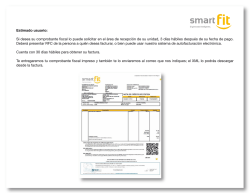2 como enviar facturas de venta formato factura-e - Gestion5 SQL
Manual de Gestion5 SQL y Facturación electrónica Guía General de Operatoria \\Server2008\g\IntranetSQL\Documentos SQL\MANUALES_GESTION5\MANUALES_GESTION5_NUEVOS_2012_portadas\27 -FACTURA_ELECTRONICA\27_Manual_Gestion5SQL_Factura_Electrónica.doc Revision 4: Enero 2015 (JNL) Fecha de creación 15/04/2014 12:54:00 Fecha de modificación 08/01/2015 12:02:00 Fecha de impresión 08/01/2015 18:43:00 2 Manual de usuario GESTION5SQL- Facturación Electrónica -Indice- 1 INTRODUCCION Y CARACTERISTICAS GENERALES ...............................................................................4 INTRODUCCIÓN .......................................................................................................................................................................... 4 FORMATOS USADOS ................................................................................................................................................................................... 4 GESTION DOCUMENTAL. PARA LA ADMINISTRACION DE LAS FACTURAS ... Y MÁS ................................................ 5 2 COMO ENVIAR FACTURAS DE VENTA FORMATO FACTURA-E CON GESTION5 SQL...................6 FICHA DE LA EMPRESA: CONFIGURACIÓN DE FACTURA-E .................................................................................................. 6 FICHA DE LOS CLIENTES ........................................................................................................................................................... 7 1) En la ficha de cada cliente, indicamos: ................................................................................................................................................... 7 2) Cliente Administración Pública: ............................................................................................................................................................... 7 3) Crear o dar de alta un ROL .......................................................................................................................................................................... 8 4) Modificar Datos de las Administraciones Públicas: ......................................................................................................................... 9 5) BÚSQUEDA de las Administraciones Públicas: ................................................................................................................................... 9 6) PASAR DATOS de un ROL al siguiente de las Administraciones Públicas: .............................................................................. 9 ENVIAR FACTURAS A LOS CLIENTES CON GESTION5 SQL ................................................................................................ 10 ENVÍO DE UNA FACTURA INDIVIDUAL POR FACTURA-E ................................................................................................................... 10 ENVÍO DE VARIAS FACTURAS POR FACTURA-E .................................................................................................................................. 11 PANTALLA DE ENVÍO DE FACTURA DEL MÓDULO FACTURA-E ........................................................................................................ 12 PANTALLA DE CONFIGURACIÓN DEL MÓDULO FACTURA-E ............................................................................................................. 13 ENVÍO DE FICHEROS XML AL PUNTO GENERAL DE ENTRADA DE FACTURAS-FACE ................................................................... 14 3 CÓMO INSTALAR UN CERTIFICADO DIGITAL. ....................................................................................... 15 IMPORTAR CERTIFICADOS DIGITALES EN WINDOWS ........................................................................................................ 15 4 CÓMO VALIDAR POR 1ª VEZ UN CERTIFICADO RECIBIDO EN PDF. .............................................. 19 PASOS A SEGUIR PARA VALIDAR EL CERTIFICADO POR 1ª VEZ......................................................................................... 19 3 Guía General de Operatoria 1 INTRODUCCION Y CARACTERISTICAS GENERALES INTRODUCCIÓN La factura electrónica es un tipo de factura que se diferencia de la factura en papel por la forma de gestión informática y el envío mediante un sistema de comunicaciones que conjuntamente permiten garantizar la autenticidad y la integridad del documento electrónico. Una factura electrónica se construye en 2 fases: 1. Se crea la factura tal y como se ha hecho siempre y se almacena en un fichero de datos. 2. Posteriormente se procede a su firma con un certificado digital o electrónico propiedad del emisor que cifra el contenido de factura y añade el sello digital a la misma. Al terminar obtenemos una factura que nos garantiza: que la persona física o jurídica que firmó la factura es quien dice ser (autenticidad) y que el contenido de la factura no ha sido alterado (integridad). Los requisitos legales respecto al contenido mercantil de las facturas electrónicas son exactamente las mismas que regulan las tradicionales facturas en papel. Los requisitos legales en relación con la forma imponen determinado tratamiento en aras de garantizar la integridad y la autenticidad y ciertos formatos que faciliten la interoperabilidad. En Europa, la facturación electrónica se regula en la Directiva 115/2001, que debía ser adoptada en cada país antes del 31 de diciembre de 2003. En España la Ley 25/2013 regula la Factura electronica. FORMATOS USADOS No existen requisitos formales respecto a la forma en que se debe proceder a la codificación de la factura, pero las modalidades más habituales son las siguientes: PDF. Cuando el destinatario es un particular, un profesional o una PYME cuyo único interés sea guardar electrónicamente la factura, pero no evita volver a teclear los datos ya que con este formato no se facilita el ingreso de los datos de la factura en el ordenador de destino. XML. Cuando el envío es de ordenador a ordenador, puede también utilizarse este tipo de sintaxis. En España la variante facturae, respaldada por el Centro de Cooperación Interbancaria, la Agencia Tributaria y el Ministerio de Industria, Turismo y Comercio es la más difundida. El 15 de enero de 2015 será obligatorio en España la emisión de Factura Electrónica a la Administración Pública a través de los “Puntos Generales de Entrada”. Solo se aceptarán facturas electrónicas. 4 Manual de usuario GESTION5SQL- Facturación Electrónica GESTION DOCUMENTAL. PARA LA ADMINISTRACION DE LAS FACTURAS ... Y MÁS Para la correcta administración de las facturas electrónicas, tanto las emitidas ( lo que aquí nos ocupa) como las recibidas, requiere un sistema de administración, organización, y consulta. Gestion5 SQL gestiona esto a través del módulo opcional de GESTION DOCUMENTAL. Podrá consultar por fechas, clientes, palabras clave, series de facturas etc, y extraer la información, reenviarla o tenerla a mano fácilmente. Además de esto, GESTION DOCUMENTAL5 SQL, permite guardar, anexar archivos cualquier clientes, cuenta contable, presupuesto, pedido, albaran etc. Al imprimir le solicita si quiere pantalla/impresora/email/ o Gestión Documental Puede anexar varios ficheros a un mismo pedido, albaran etc. Y guarda versiones del mismo. Formatos : Cualquiera: Pdf, Word, Excel, JPG, .... Etc. Este módulo es opcional. Ver más en Gestion5.com / Modulo / Gestion Documental Guía General de Operatoria 2 COMO ENVIAR FACTURAS DE VENTA FORMATO FACTURA-E CON GESTION5 SQL. FICHA DE LA EMPRESA: CONFIGURACIÓN DE FACTURA-E ENTIDAD EMPRESAS REUNIDAS S.L. – CIF B16139802 NOMBRE SAIZ SAIZ MARTIN – NIF 1234567K 1 2 2 2 3 2 El certificado digital que se usará para las firmas electrónicas se selecciona pulsando el botón “Configuración de Factura-E” 1. Ruta de almacenaje de los ficheros enviados por Factura-E (pdf, xml, bz2). Crear previamente una carpeta para almacenar las facturas en PDF y archivos XML. 2. Sufijo para el nombre de los ficheros enviados. El nombre se compone de la siguiente forma: NIF_Empresa + “_Factura_” + FechaFactura + CodigoSerie + NumeroFactura + SUFIJO Ej: A16402599_Factura_2012-07-12_O_60_PGINFORMATICA.pdf 1) Texto que se incluye en el email al enviar las facturas electrónicas 6 Manual de usuario GESTION5SQL- Facturación Electrónica FICHA DE LOS CLIENTES 2 1 1) En la ficha de cada cliente, indicamos: Si a este cliente se le van a enviar facturas electrónicamente (checkbox) Si el cliente es una Administración Pública se marca esta opción. En este caso se deberán indicar los datos indicados en el punto 2. El email que recibe las facturas que se le envían. Si no se pone nada, se envían al email general del cliente (Pestaña 1) El formato “Factura-E” en el que se le enviarán los ficheros XML firmados. 2) Cliente Administración Pública: Si se trata de un cliente que es una Administración Pública se marca esta opción y se deberán rellenar los siguientes datos identificativos según se indica en la Orden HAP/1074/2014, de 24 de junio. Para ello se pulsará sobre el botón existente en la ficha del cliente (punto 2) donde se nos mostrará la ventana donde podremos seleccionar los datos de la Administración Pública o darla de alta en el caso de no existir. 7 Guía General de Operatoria Ficha de cliente Factura-e: Datos Administración Pública. 5 6 3 4 3) Crear o dar de alta un ROL Lo primero que se debe hacer, es dar de alta las Los datos de las Administraciones Públicas con las que se van a trabajar, y a continuación se podrán enlazar a los Clientes deseados. Se nos mostrará la siguiente pantalla para dar de alta un nuevo rol: 8 Manual de usuario GESTION5SQL- Facturación Electrónica 4) Modificar Datos de las Administraciones Públicas: Pulsando sobre el botón Modificar, se nos mostrará la ventana donde podremos modificar los datos de las Administraciones Públicas con las que trabaja la empresa. 5) BÚSQUEDA de las Administraciones Públicas: Pulsando sobre esta opción, podremos realizar la búsqueda y selección de todas las Oficinas Contables, Órganos Gestores, Unidades Tramitadoras y Órganos Proponentes que se encuentren dados de Alta. Según la búsqueda que se pulse nos mostrará sus pertinentes. 6) PASAR DATOS de un ROL al siguiente de las Administraciones Públicas: Pulsando sobre esta opción se podrá traspasar los datos del ROL que se pulse al ROL siguiente, de esta forma se evita el tener que estar seleccionando cuando los ROLs son los mismos. 9 Guía General de Operatoria ENVIAR FACTURAS A LOS CLIENTES CON GESTION5 SQL ENVÍO DE UNA FACTURA INDIVIDUAL POR FACTURA-E 2 1 Para enviar la factura tenemos dos opciones: -Si tenemos localizada la factura que deseamos enviar, pulsamos el botón (1) o -Podemos hacer una “consulta” en el botón (2) donde seleccionaremos los datos que se requieren para localizar la factura del cliente 10 Manual de usuario GESTION5SQL- Facturación Electrónica La ventana que obtenemos una vez elegida una de las dos opciones anteriores es la siguiente: Para enviar la factura, pulsar en el botón de Factura-e . Si dispone la versión PDF+XML, en este momento se envía además el fichero XML en formato Factura-E, comprimido (formato bz2) Si dispone del módulo de Gestión Documental, en este momento se procede al almacenaje del fichero. ENVÍO DE VARIAS FACTURAS POR FACTURA-E Se realiza la selección de facturas a enviar desde el modo consulta de Facturas de Venta, y a continuación se pulsa el botón “Gestión de E-Facturas” , con lo que aparece la siguiente ventana: 11 Guía General de Operatoria En este momento se puede marcar o desmarcar para enviar cualquier factura que nos haya incluido la selección previa. En la vista previa podremos visualizar por separado las facturas de clientes separadas en: SIN e-mail SIN Config. Factura-E (en esta opción se podrá cambiar los datos Factura-e de los clientes a facturar). CON Factura-E Si dispone del módulo de Gestión Documental, en este momento se procede al almacenaje de los ficheros. PANTALLA DE ENVÍO DE FACTURA DEL MÓDULO FACTURA-E 12 Manual de usuario GESTION5SQL- Facturación Electrónica PANTALLA DE CONFIGURACIÓN DEL MÓDULO FACTURA-E 1 2 1. Certificado digital con clave privada, instalado en el ordenador. Los datos de configuración se guardan en el fichero c:\<usuario>\Mis Documentos\CONFIG_G5SQL_<usuario>.INI con las siguientes claves: [G5SQL_FacturaE_BASEDATOS.FDB] Certificado_FacturaE=3C DB CE 14 El nombre de los ficheros tiene la siguiente estructura: NIF_Empresa + “_Factura_” + FechaFactura + CodigoSerie + NumeroFactura + ALIASFICHERO 13 Guía General de Operatoria ENVÍO DE FICHEROS XML AL PUNTO GENERAL DE ENTRADA DE FACTURAS-FACE Una vez generado el archivo XML, para poder remitirlo a la Administración Pública correspondiente, tendremos que abrir nuestro navegador de internet y teclear https://face.gob.es/es/remitir-factura Seguir pasos del portal Face para realizar el envío de la factura XML. 14 Manual de usuario GESTION5SQL- Facturación Electrónica 3 CÓMO INSTALAR UN CERTIFICADO DIGITAL. IMPORTAR CERTIFICADOS DIGITALES EN WINDOWS Para importar certificados digitales previamente exportados, siga estos pasos en Windows: 1.- Se abre el explorador de Internet donde se va a instalar el certificado y desde la opción Herramientas se selecciona Opciones de Internet. 2.- Se selecciona la pestaña Contenido y se pulsa sobre el botón Certificados. 3.- En la siguiente ventana pulsamos sobre el Importar… 4.- Nos mostrará la ventana del asistente para la importación del certificado, pulsamos Siguiente > 15 botón Guía General de Operatoria 5.- En este paso pulsamos sobre la opción Examinar…, y seleccionamos el fichero que contiene el Certificado. 6.- Primero se Elige el tipo de formato del fichero a importar (en este caso de tipo pfx). Para este tipo, se deberá anotar la contraseña para poder importarlo y a continuación seleccionamos el fichero con el certificado a importar. 7.- Una vez seleccionado el fichero, pulsamos sobre Siguiente. 16 Manual de usuario GESTION5SQL- Facturación Electrónica 8.- IMPORTANTE.... luego le puede beneficiar o incordiar.... En este paso se deberá indicar la contraseña definida en la Exportación del certificado. Y si se desea, se marca la opción Habilitar protección segura de clave privada. Ver a continuacion.... SIN MARCAR, no pedirá la verificación del uso del certificado cada vez que se utilice. Podrán enviar 50 facturas sin interrupción SI SE MARCA, en cada envío de factura pedirá la confirmación para la utilización del certificado. Si se envían 50 facturas habrá que confirmar 50 veces la utilización del certificado. 9.- Se indica el Almacén donde se ubicará el certificado, por defecto Personal (no hace falta cambiarlo) y se pulsa sobre Siguiente > 17 Guía General de Operatoria 10.- Nos muestra la ventana de finalización de la importación donde se puede ver el certificado ya importado. Pulsamos el botón de Finalizar. 11.- Aceptamos la creación del elemento. 12.- Como se puede observar, nos queda el Certificado grabado para su posterior uso. 18 Manual de usuario GESTION5SQL- Facturación Electrónica 4 CÓMO VALIDAR POR 1ª VEZ UN CERTIFICADO RECIBIDO EN PDF. Introduccion Cuando Vd. recibe una factura firmada digitalmente, la primera vez debe reconocer al emisor del fichero. Este certificado queda registrado como un certificado de confianza y garantiza su procedencia. PASOS A SEGUIR PARA VALIDAR EL CERTIFICADO POR 1ª VEZ. 1. Se abre el fichero con la factura electrónica con firma electrónica y se pulsa sobre la imagen de la firma: 2. 3. 4. A continuación el la ventana que nos muestra se pulsa sobre el botón Mostrar certificado de firmante… Nos muestra una ventana indicando que la validez de la firma es DESCONOCIDA. Donde pulsamos sobre el botón Propiedades de la firma… Seleccionamos la pestaña Confianza y se pulsa sobre el botón Agregar a certificados de confianza… Guía General de Operatoria 5.- Nos muestra el aviso de que se quiere realizar el cambio en la configuración de confianza y se pulsa sobre la opción de Aceptar. 6.- En la ventana que nos muestra se dejará marcada la opción Utilizar este certificado como raíz de confianza y a continuación se pulsa sobre Aceptar para validar los cambios. 7.- Una vez aceptado los cambios descritos se quedará el certificado validado y nos mostrará el mensaje siguiente: 20 Manual de usuario GESTION5SQL- Facturación Electrónica Página impar dejada en blanco intencionadamente. 21 Guía General de Operatoria 22 Manual de usuario GESTION5SQL- Facturación Electrónica
© Copyright 2025